紅旗Linux5.0桌面正式版是北京中科紅旗軟件技術有限公司2006年推出的。 紅旗Linux 桌面版5.0(產品代號為Apatite),Apatite全球率先通過了LSB3.0測試認證,具備了Linux標准基礎的一切品質。
一,准備工作:
1.購買紅旗Linux5.0桌面正式版安裝光盤或下載鏡像文件。
2.記錄電腦硬件的詳細信息,記錄電腦中網絡設置用到的IP地址、子網掩碼、默認網關和DNS名稱服務器地址等信息。
3.分區,可以在windows下分也可以在安裝紅旗Linux5.0時分,具體可以參照紅聯論壇的相關貼子,不明白可以提出。
4.如果你的硬件不是太老或是太新一般都能被支持,如果你不放心可以到官方網去看看硬件兼容性列表。 二,安裝紅旗Linux5.0桌面版:
將下載的鏡像文件刻錄成光盤後,將光驅設為第一啟動盤,放入第一張安裝光盤後重新啟動電腦,如果你的光驅支持自啟動, 如無意外將出現如下圖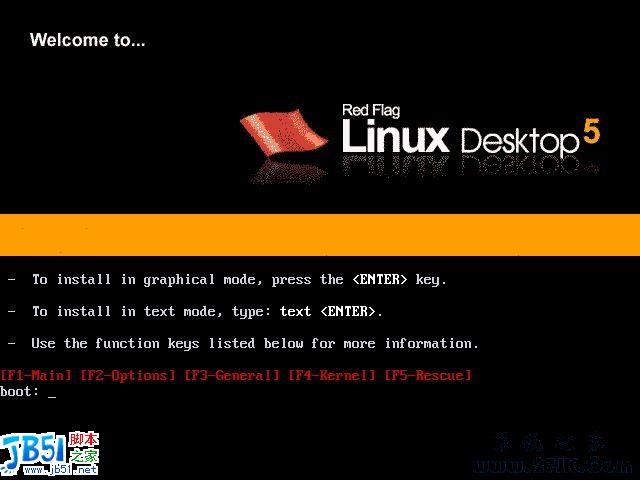 上圖顯示∶用圖形界面方式安裝或升級安裝Red Flag Linux請按<ENTER>回車鍵,用文本方式安裝或升級安裝Red Flag Linux請輸入“text”後按<ENTER>回車鍵。
上圖顯示∶用圖形界面方式安裝或升級安裝Red Flag Linux請按<ENTER>回車鍵,用文本方式安裝或升級安裝Red Flag Linux請輸入“text”後按<ENTER>回車鍵。
這裡要用圖形界面方式安裝紅旗Linux5.0桌面正式版,直接回車後繼續,將出現如下圖所示畫面
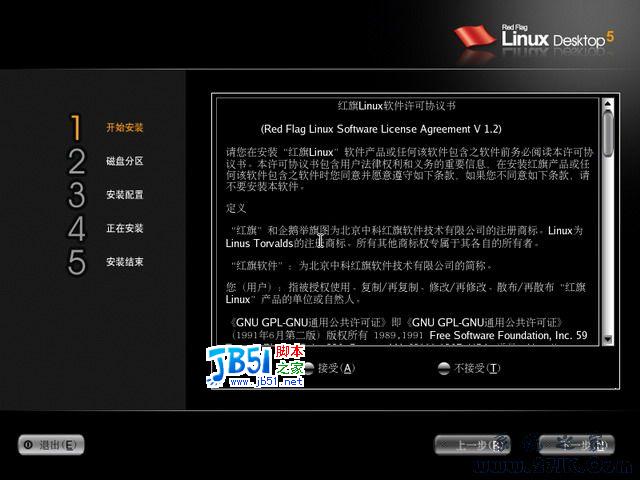 全中文界面的安裝向導。許可協議,閱讀後,點擊“接受”再點擊“下一步”按鈕,很快出現如下圖所示畫面。
全中文界面的安裝向導。許可協議,閱讀後,點擊“接受”再點擊“下一步”按鈕,很快出現如下圖所示畫面。 選擇安裝分區及分區的方式是安裝Linux的關鍵步驟,搞不好會丟失硬盤數據,應慎重選擇。
選擇安裝分區及分區的方式是安裝Linux的關鍵步驟,搞不好會丟失硬盤數據,應慎重選擇。
如果選擇自動分區,將會有三個選項∶
1、刪除硬盤中所有Linux分區;
2、刪除硬盤中所有分區;
3、用硬盤中未分配空間安裝系統。
使用Disk Druid手工分區即可隨心所欲進行分區。
這裡選“使用Disk Druid進行手工分區”。選擇“使用Disk Druid進行手工分區”後點擊“下一步”按鈕出現如下圖所示。
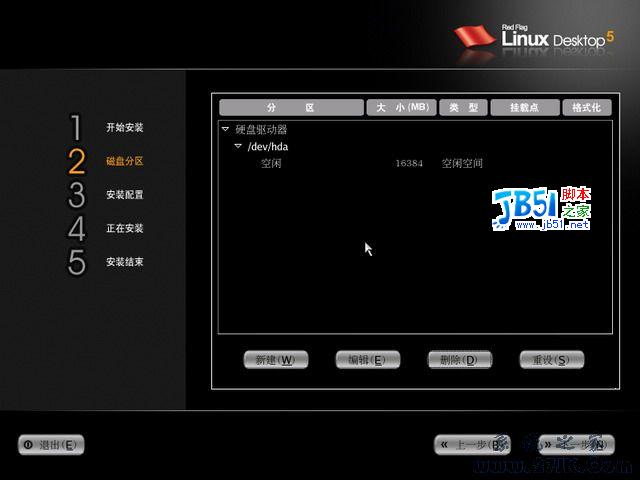 上圖列出了硬盤中的所有分區詳細信息(這裡我的硬盤是未分區的)。在這裡准備將硬盤劃分為三個分區∶第一個約8G用於安裝系統,第二個約512MB(內存2倍)用作交換區,剩余空間給第三個分區。
上圖列出了硬盤中的所有分區詳細信息(這裡我的硬盤是未分區的)。在這裡准備將硬盤劃分為三個分區∶第一個約8G用於安裝系統,第二個約512MB(內存2倍)用作交換區,剩余空間給第三個分區。
在分區列表中點擊“空閒”後,再點擊“編輯”按鈕,出現如下圖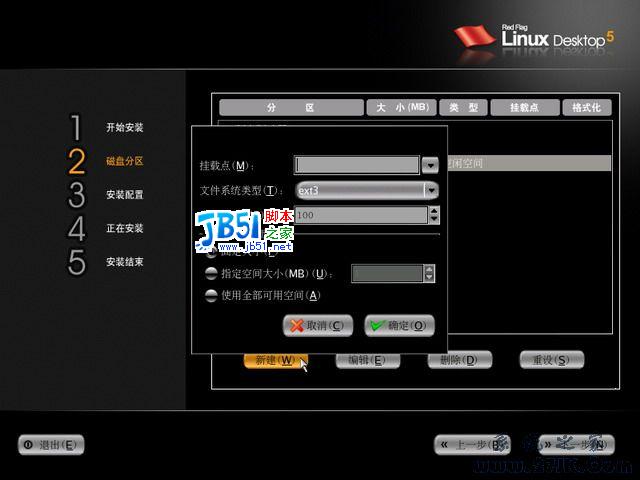 在彈出的窗口中掛載點一欄選擇“/”,文件系統類型選“ext3”,大小為“8000”如下圖所示。
在彈出的窗口中掛載點一欄選擇“/”,文件系統類型選“ext3”,大小為“8000”如下圖所示。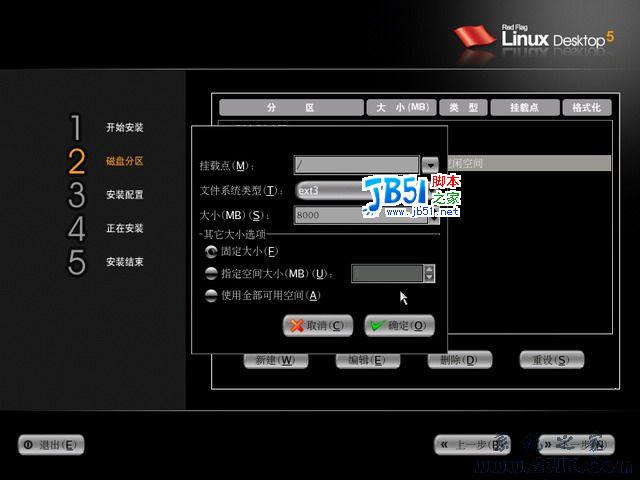 然後點擊“確實”按鈕,出現下圖所示。
然後點擊“確實”按鈕,出現下圖所示。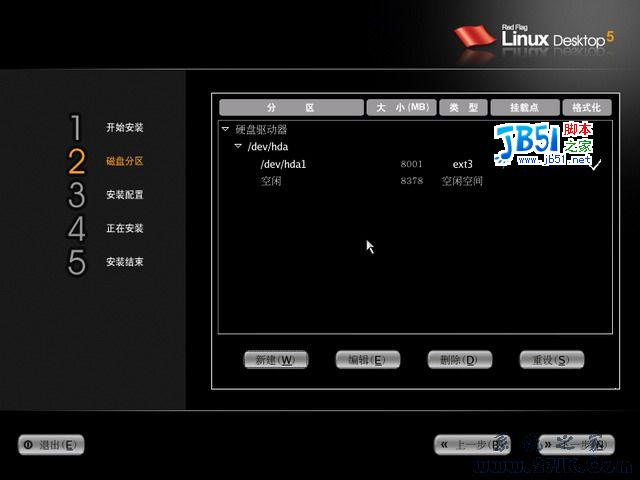 從上圖可見∶第一個分區已經建成。接下來建交換區在分區列表中再次點擊“空閒”後,再點擊“編輯”按鈕,出現如下圖
從上圖可見∶第一個分區已經建成。接下來建交換區在分區列表中再次點擊“空閒”後,再點擊“編輯”按鈕,出現如下圖
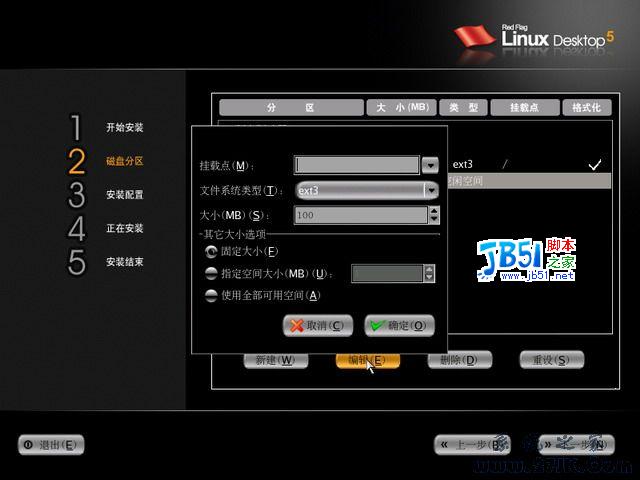 在彈出的窗口中掛載點一欄不進行選擇,文件系統類型選“swap”,大小為“512”如下圖所示。
在彈出的窗口中掛載點一欄不進行選擇,文件系統類型選“swap”,大小為“512”如下圖所示。
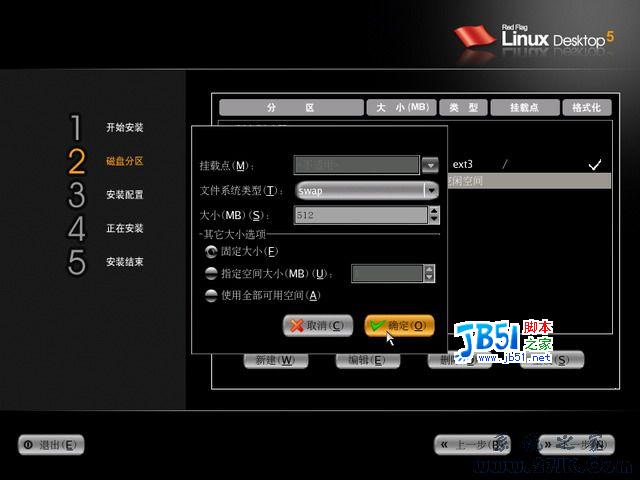 點擊“確實”按鈕,出現下圖所示。
點擊“確實”按鈕,出現下圖所示。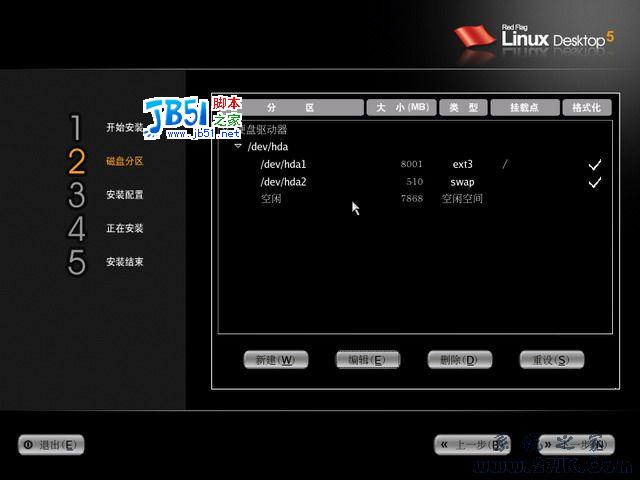 從上圖可見∶交換區已經建成。接下來將全部剩余空間作一個區,在分區列表中再次點擊“空閒”後,再點擊“編輯”按鈕,出現如下圖所示。
從上圖可見∶交換區已經建成。接下來將全部剩余空間作一個區,在分區列表中再次點擊“空閒”後,再點擊“編輯”按鈕,出現如下圖所示。